Как зайти в закрытую группу одноклассниках. Как создать группу в Одноклассниках? Как создать тематическую группу в одноклассниках
Все разделы сайта сайт
Создание группы в одноклассниках groups
Что такое группа
в соц сети Одноклассники
Как создать тематическую группу в одноклассниках?
В социальной сети "Одноклассники", группы делятся на два вида, они могут быть собственно группы или группы-страницы. Например, если нажать в меню на кнопку "создать группу ", то сразу же будет предложено два варианта создания групп:
1. Создать обычную группу (подходит для неформального общения)
2. Страница (в Ленту попадают сообщения только от руководителя группы). Хорошо подходит для компаний, брендов или известных людей, для общения с клиентами или поклонниками.
Первая - это группа для неформального общения между равноправными членами, то есть группа, где любой участник может добавлять материалы на обсуждение. Просто модератор группы в одноклассниках должен будет следить за порядком, чтобы она не превращалась в базар и скопище флуда.
А второй вариант (группа-страница) может быть посвящена лично вам (вашему сайту, бренду и т.д.). Специфика в том, что там только вы публикуете материалы, остальные могут только читать, комментировать и обсуждать между собой.
Тему для группы в одноклассниках выбирают исходя из своих интересов (хобби, работы, бизнеса) ведь, чтобы группа развивалась, выбранная тема должна быть интересна своему создателю.
Видео-урок odnoklassniki ru groups
Как закрыть группу
Закрытые группы в одноклассниках
Как добавить группу в Одноклассниках мы уже разобрались. Сделать свою группу в одноклассниках закрытой тоже не сложно. В меню левой колонки есть кнопка "закрыть группу". При ее нажатии вам будет предложено сделать членство в вашей группе закрытым.
Выглядеть это будет так: люди будут вам отправлять завки, но вы сможете их добавлять только по своему собственному желанию. То есть, вы вы одобрите заявку, то человек в группу вступит. Если не одобрите, то человек не попал.... понятно, да?
Еще один интересный момент! Опция - исключить из ленты. Удобный инструмент. Кнопочка находится в том же меню под строкой "закрыть группу".
Если вы не хотите выставлять публично события, которые публикуются в этой группе, например, какой-то новый материал... и чтобы он не отображался в Ленте на всеобщее обозрение, можно запретить это событие.
Удалить группу в одноклассниках
И, наконец, самая последняя в левом меню кнопка называется "удалить группу". Смысл наверняка понятен. С ее помощью можно удалить, то бишь навсегда закрыть группу в Одноклассниках.
Да, еще есть вкладки в вертикальном меню.
Первая кнопка - "Темы", при ее нажатии будут показаны все темы, предметы обсужения и вопросы, которые поднимались при обсуждении в группе.
Вот такие основные опции по работе с группами в этой социальной сети.
Как раскрутить группу в одноклассниках

Если вас интересуют такие темы, как продвижение и раскрутка группы
в одноклассниках, то искренне рекомендую видео-курс
о социальных сетях
Михаила Зуева (автора того бесплатного видеоурока).


Мы разберем с тобой такую тему как «настройки групп»
. Надеюсь, мой скромный опус, хотя бы частично, но будет тебе полезен. Усаживайся поудобнее, протри свои толстые линзы и вникай.
Находясь в группе, нажми на пункт «изменить настройки»
, он находится в меню под аватаркой:
Если ты попал мышкой именно туда куда надо, перед тобой должно открыться вот такое окошко:
Остановимся немного на нём и разберем, что означает каждый пункт. Как видишь, у нас не заполнена графа «Город». Заполнять её не обязательно, но если тебе нужны целевики по гео-таргетингу, в дальнейшем, то лучше выбери город, на аудиторию которого рассчитан контент группы
. Если ты ничего не понял из предыдущего предложения, то не расстраивайся и просто выбери город Москва.
Графа «Ключевые слова» предназначена для указания слов, по которым твою группу будут искать пользователи ОД. Давай напишем: «юмор», «развлечения», «анекдоты», «видео». Если у тебя более бурная фантазия — дерзай. Можно написать все что угодно, все равно толку от них мало (ИМХО).
Хочу обратить твое внимание на фразу внизу предыдущего скрина: ID этой группы на Одноклассниках : 57036574097468. Эта информация в будущем тебе может понадобится и теперь ты знаешь где её искать. Заострять внимание на том, зачем она может понадобится мы не будем. На данном этапе пока все. Сохраняем и переходим к следующему — «Настройки публичности».
Настройки публичности
— наиболее важный пункт в настройках группы в Одноклассниках
. Если ты отыскал эту кнопочку на странице и нажал на неё, то перед тобой появится вот такое окошко:
Что мы тут имеем:
Всем участникам разрешено создавать темы — если выберешь «да», твою группу засрут разным рекламным мусором и спамом. Единственный вариант, когда возможен положительный ответ — это жесткая модерация при закрытой группе. В таком случае — каждый пользователь на вес золота и специфика очень узкая. То же самое относится к фото и видео.
Настройки администрации: скрывать администрацию — если не хочешь «палить контору», то выбирай «да». Если же тебе нужен прямой контакт с участниками (к примеру по вопросам рекламы), то ставь «нет». Но, в таком случае, помни, однажды, ровно в полночь твой админский аккаунт может превратиться в тыкву!
Скрывать раздел «Видео» — если будешь заливать в группу видео, то категорически противопоказано ставить «да».
Автором публикаций, созданных администрацией, указывать группу — если поставишь «да», каждая твоя публикация будет идти от имени группы, с её аватаркой. Если «нет» — все темы будут начинаться с твоей счастливой физиономии.
В Ленте отображать только действия администрации — этот пункт на тот случай, если у тебя всем участникам разрешено создавать темы. При положительном ответе — в ленту летит только то, что опубликует админ, а остальной мусор остаётся во вкладке «темы».
На сегодня все, дружок. Прошу меня простить, но кто-то залил последнюю серию Фарго на кинозал, поэтому мозг мой уже не готов к диалогу, а пульсирует в направлении телеэкрана. В следующий раз поболтаем о том, . Удачи!
Если вам мешает своя группа в одноклассниках, и вы не знаете, как удалить группу в одноклассниках, которую создал сам автор группы, тогда читайте эту пошаговую инструкцию. Мы разберём 2 случая, а именно когда вы состоите в какой-то группе или решили удалить свою.
Рано или поздно у большинства пользователей «одноклассников» появляется желание удалить ненужные, заброшенные, непопулярные, старые или так и не раскрученные группы.
Как выйти из группы в одноклассниках
Чтобы полностью удалить группу из «одноклассников», вы должны иметь статус администратора. Если же вам нужно удалить со своей страницы сообщество, администратором которого вы не являетесь и никогда не были им. Тогда вам нужно войти на свою страницу (ввести логин, пароль – стандартная схема авторизации). После открытия вашей страницы нужно войти в графу «Группы» нажатием левой кнопки мыши, кто подзабыл, где графа «Группы» — горизонтальная строка под вашей фамилией и именем, справа от фотографии.

Также можно зайти в саму группу и уже оттуда произвести выход из группы. Нажимаем на главное фото группы. После того, как зайдёте в эту группу — в левом верхнем углу находим список под главным фото сообщества, выбираем последний пункт «Выйти из группы» и нажимаем на него левой кнопкой мышки.
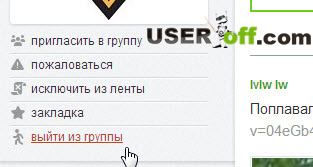
Появится сообщение, в котором нажимаем «Выйти».

Все, больше вы не состоите в этом сообществе, группа не будет присутствовать на вашей странице, а вы не будете отображаться в списке её участников.
Удаление группы
Теперь более подробно опишу процедуру, как удалить группу в одноклассниках.
Удалить группу может лишь администратор группы (человек, когда-то создавший эту группу).Прежде чем удалять группу из «одноклассников» подумайте, возможно, вы сможете передать управление группой одному из модераторов или участнику группы, который будет дальше её развивать. Администратор может назначить модератором любого участника группы или даже нескольких. Для этого, войдя в группу, нужно нажать графу «Участники».

Наведите курсор мыши на фотографию нужного человека, и в открывшимся списке выберите пункт «назначить модератором».

Нажимаем «Закрыть».

Теперь этот человек может следить за вашей группой.
Стоит заметить, что страничка сообщества удаляется навсегда и восстановить ее уже невозможно! Кроме того, автоматически удаляются все записи, темы, комментарии, ссылки, участники, фотоальбомы аудиозаписи и видеозаписи – все, что есть в группе. Кстати, в этом отличие от социальной сети в контакте: « ».
Хорошо подумайте, может ваша группа не так уж сильно мешает вам, а её участникам она может быть нужна, полезна и интересна. Если все же вы решили удалить созданную вами группу, нужно войти в группу и в открывшейся странице найдите список параметров под аватаркой (главной фотографией группы). Нажмите на последний пункт списка «Удалить группу».

После этого появится сообщение: «Удалить группу со всеми темами, новостями и фотоальбомами», ниже нажимаете на кнопку «Удалить».

Все, теперь группа удалена.
Как удалить не свою группу
Если вы нашли группу, которая противоречит правилам социальной сети одноклассники, то можно настучать , ой пожаловаться на неё.
Для этого заходим в эту группу, и слева под фотографией, нажимаем «пожаловаться».


Естественно, просто так писать нет смысла. Но если в группе размещены фотографии эротического содержания, то модераторы социальной сети одноклассники могут закрыть эту группу.
Инструкция
Войдите на сайт "Одноклассники" под своей учетной записью или под учетной записью, от имени которой собираетесь создать группу. В дальнейшем эта учетная запись станет администратором данной группы. В меню справа от фотографии кликните пункт "Группы"
На открывшейся странице в левой колонке найдите кнопку "Создать группу или мероприятие" сразу под вашим аватаром и именем. Кликните на кнопку чтобы начать создание группы.

Выберите тип группы, которую создаете. Выбирайте "По интересам" - если ваша группа создается для общения посетителей по интересам, обмена информацией и так далее. "Для бизнеса" - выбирайте этот вариант, если ваша группа будет связана с вашим бизнесом, т.е. вы предполагаете привлекать клиентов с ее помощью. "Мероприятие" - подойдет для размещения информации о предстоящем мероприятии, например концерте или дне рождения, которые вы устраиваете.

Заполните небольшую форму описание группы. Название группы - введите осмысленное понятное название группы. 2-3 слова вполне достаточно. Описание - введите расширенное описание группы, расскажите подробнее на какие темы вы собираетесь общаться в данной группе. Тематика - выберите тематику группы для каталога групп социальной сети "Одноклассники". Кликните ссылку "Выбрать обложку" и загрузите небольшое, но информативное изображение, которое будет отражать суть вашей группы. Выберите открытая группа, если хотите чтобы все желающие могли в нее вступить без вашего согласия. Выберите , если вы хотите ограничить круг участников группы. Когда все поля заполнены нажмите кнопку создать.

Поздравляем! Ваша группа создана, вы можете приглашать в нее друзей, добавлять сообщения и фотографии. Для того чтобы пригласить друзей, кликните по ссылке "Пригласить друзей" под аватаркой группы.

В открывшемся окне выберите нужных друзей и нажмите кнопку "Пригласить". Ваши друзья получат приглашения в группу, и если им понравится группа, то они в нее вступят.

Как администратор группы вы можете создавать сообщения от . Такие сообщения увидят все участники в ленте событий. Чтобы написать сообщение от имени группы, кликните мышкой в поле "Создать новую тему". Затем в открывшемся кликните по иконке с вашей аватаркой в нижнем левом углу и выберите группу.

Теперь вы можете создавать сообщение, написать текст, прикрепить фотографию, музыку или опрос. После того как вы нажмете кнопку "Поделится", сообщение будет опубликовано и все участники группы увидят его в ленте новостей на сайте "Одноклассники".

Обратите внимание
"Одноклассники" придерживаются строгих правил в отношении создания групп. Не создавайте группы на запрещенные тематики, не применяйте для раскрутки групп запрещенные методы, такие как спам.
Чтобы привлечь как можно больше участников в группу, старайтесь размещать интересное содержимое в темах группы. Такими постами люди будут делиться, привлекая новых участников. Старайтесь делать публикации регулярно, чтобы участники не теряли интерес. Втягивайте участников в обсуждения или голосования. Проводите конкурсы.
Совет 2: Как посмотреть закрытый профиль в "Одноклассниках"
В социальной сети "Одноклассники" можно общаться с друзьями, выкладывать фото и видео, делиться своими мыслями и идеями. Со временем, если не установить в настройках приватности запрет на индексацию, то даже поисковые сети будут отображать информацию о странице. Если такая популярность человеку не нужна, то он может закрыть свой профиль. Просмотреть в таком аккаунте можно только фото на главной странице в уменьшенном варианте и последний статус. Но иногда вам очень хочется зайти на скрытую страницу в "Одноклассниках".

Инструкция
Если вы хотите получить какую-либо информацию о человеке так, чтобы он об этом не узнал, вы можете обратиться к социальной сети. Но если, отыскав нужную страницу, вы понимаете что не можете посмотреть в "Одноклассниках", надежды на успех тают на глазах. Вам будут недоступны ни фото, ни список друзей и групп, даже сообщение вы не обладателю скрытой страницы. Да и в поиске по сайту закрытый профиль может не отображаться.
Раньше продвинутые пользователи находили так называемые дыры в устройстве сайтов социальных сетей, благодаря которым можно было увидеть недоступные данные. Однако и разработчики социальных сетей становились от этого все опытнее, лазейки. В настоящее время нет ни одного эффективного программного способа просмотреть закрытый профиль в "Одноклассниках".
Единственный вариант зайти на такую страницу - добавиться в друзья.
Если вы не хотите, чтобы человек знал, кто именно выясняет информацию о нем, а также если вы не уверены в том, что вас добавят, вы можете создать дополнительный аккаунт в "Одноклассниках" с вымышленным именем. Еще лучше, если вы сделаете страничку с именем знакомого разыскиваемому человека (например, одноклассника), так вероятности, что вы подружитесь, будет гораздо больше.
Когда ваша новая страница будет заполнена минимально необходимой информацией, вы сможете отправить предложение о дружбе, а после подтверждения заявки получится посмотреть закрытый профиль в "Одноклассниках".
Видео по теме
«Одноклассники» являются наиболее популярной социальной сетью среди взрослой русскоговорящей аудитории (жители России и государств постсоветского пространства). Этот факт положительно сказывается на возможности ведения бизнеса через них, потому как взрослое население наиболее платежеспособное. Потому создавать группу в данной социальной сети очень выгодно для многих видов бизнеса, нацеленных на взрослую аудиторию. Важную роль при этом играет грамотное оформление и настройка группы в Одноклассниках. Об этом и поговорим.
Оформление и настройка группы в Одноклассниках
Блок над лентой.
Представляет собой полосу, на которой расположены вкладки с темами, фото, видео, товарами и прочим. Администратор группы может настроить данный блок, выбрав те позиции, что являются наиболее приоритетными для представления их участникам.

Обсуждения в группе.
Данная настройка относится к числу дополнительных возможностей участников группы. Администратором сообщества определяется возможность создавать его участниками обсуждения. Таким же образом определяется разрешение на то, чтобы оставлять комментарии под различными постами и в темах. Найти этот параметр можно в основных настройках группы.

Товары.
В этом разделе будут представлены различные товары или услуги, предоставляемые группой. Таким образом, участники могут найти в товарах желаемое и приобрести через группу. Настройка раздела интуитивно проста: вы создаете новый товар, прописываете название, пишите к нему описание и выставляете цену. Также не забудьте загрузить для него актуальное фото, чтобы участники, которые пожелают его приобрести, смогли четко понимать, что за товар они приобретают.

Разделы «Фото» и «Видео».
Здесь пользователи увидят весь медиа-контент, что есть в группе. В обоих разделах администратор может создавать тематические альбомы, в каждом из которых будут храниться фото или видео определенной категории. Также можно разрешить или запретить участникам группы добавлять собственные фото и видео. Сделать это можно, поставив галочку в соответствующей строчке в настройках группы, касающихся данных разделов.

Сообщения группы.
Важным моментом как в развлекательной или информационной, так и в коммерческой группе является наличие возможности участников коммуницировать с администрацией сообщества по различным вопросам. Для этого лучше всего открыть данную возможность посредством разрешения сообщений группы. В общих настройках есть подобный пункт, где нужно всего лишь сделать один клик. И сообщения будут доступны для участников. Это позволит вторым писать по интересующим вопросам в личные сообщения группы, где администраторский состав сможет отвечать им.

Администрация группы.
Управляющий группой состав назначается создателем группы (он же – администратор). В группе может быть только один администратор, но в числе его помощников выделяются:
- аналитик – из расширенных полномочий обладает только возможностью видеть статистику группы (на его позицию лучше всего ставить того, кто будет отвечать за раскрутку и рекламу группы);
- редактор – публикует посты и может чистить комментарии, не соответствующие правилам группы;
- модератор – имеет полный доступ к возможностям управления постами, комментариями и участниками, может чистить состав группы или одобрять заявки на вступление (если речь идет о закрытой группе);
- супермодератор – его можно назвать правой рукой администратора, имеет расширенные полномочия, по сравнению с другими участниками администрации группы, кроме всех выше перечисленных возможностей, также способен менять настройки группы, и управлять руководителями группы (понижать и исключать из администраторского состава и наоборот – повышать и назначать в аналитики, редакторы и модераторы лиц из числа участников группы.

Сам же администратор сообщества может ко всему озвученному изменять статус группы (открытая или закрытая), основную фотографию, корректировать администраторский состав, передать должность администратора другому лицу, в том числе и удалить группу.
